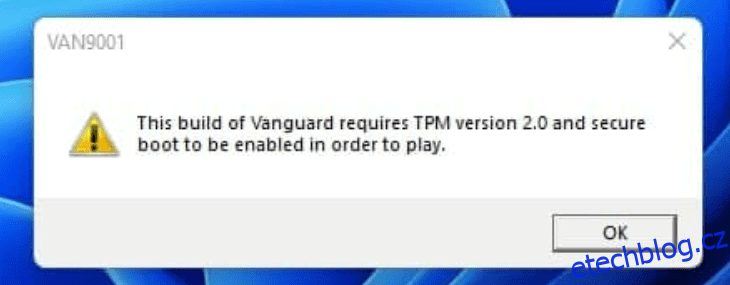Pokud hrajete Valorant pravidelně, můžete být otráveni jeho chybami, že? Čtěte dále a vyřešte chybu TPM 2.0 Valorant do 2 minut.
Valorant je 5v5 soutěžní střílečka z pohledu první osoby, kterou vydala Riot Games Inc. dne 2. června 2020. Hra obsahuje různé herní režimy, mapy, zbraně, skiny, agenty a jedinečné schopnosti, díky kterým je tato hra oblíbená mezi nejnovější generací. PC hráčů po celém světě.
Závazek Riots ke hře a ekosystému ji navíc posunul, aby se stala jednou z nejpopulárnějších her. Strategický marketing Riots, včetně regionálního a mezinárodního marketingu, posílil hru napříč různými regiony.
Navíc investice Riot Games do ekosystému esportů a expanze Valorantu do nejmenších regionů si získaly oblibu mezi nadšenci esportů. V důsledku toho byl Valorant oceněn titulem ‚Esports Game of the Year‘ od Esports Awards po dva po sobě jdoucí roky v letech 2021 a 2022.
Pokud hrajete Valorant častěji, narazili byste ve Valorant na chybu TPM 2.0. Začíná to být frustrující, že? Nebojte se, protože tady máme problém vyřešit.
Table of Contents
Chyba TPM 2.0 ve Valorantu
S uvedením systému Windows 11 od společnosti Microsoft a bezplatnou aktualizací pro způsobilé počítače byl internet pohlcen lidmi, kteří diskutovali o jeho funkcích. Na druhou stranu, profesionální a příležitostní hráči Valorant byli šokováni a nebyli schopni okamžitě hrát Valorant.
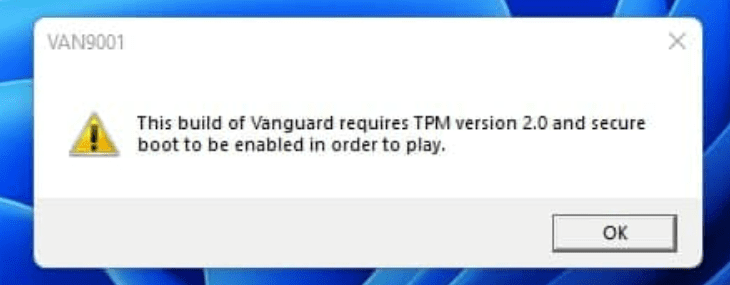
Byla to chyba na straně Microsoftu nebo na straně klienta Valorant, kterou na začátku nikdo nevěděl? Kromě toho se hráčům začaly objevovat chyby jako „Toto sestavení předvoje vyžaduje ke hraní TPM verze 2.0 a zabezpečené spouštění“ s kódem chyby VAN9001. Ve stejné době se další také potýkali s dalším problémem bezpečného spouštění.
Příčina chyby TPM 2.0 ve Valorant
Windows 11 dorazil se dvěma novými součástmi, TPM 2.0 a Secure boot. TPM je zkratka pro Trusted Platform Module, který ukládá důležité informace, jako jsou digitální certifikáty, klíče a hesla, které pomáhají udržovat váš počítač v bezpečí. Secure boot je zároveň součástí nejnovějšího Unified Extensible Firmware Interface (UEFI), které chrání váš počítač před hrozbami a zranitelnostmi.
Samotnou příčinou těchto chyb je implementace hry Riot, aby bylo možné hru spustit na vašem zařízení. Riot to navíc implementoval, aby ochránil své hráče před zranitelností a vyhnul se podvodníkům ve hře. Stručně řečeno, pokud chcete hrát Valorant na svých počítačích s Windows 11, musíte na svém počítači povolit tyto dvě možnosti.
Oprava chyby TPM 2.0 ve Valorant
Pokud jste vy nebo vaši přátelé narazili na takovou chybu, jste na správném místě pro rychlé řešení. Nejjednodušším řešením je povolit TPM 2.0 a Secure boot na vašem systému. Pokud nevíte, jak to povolit, nezoufejte. Zde je váš podrobný průvodce aktivací těchto možností ve vašem systému.
Zabezpečené spouštění
Zabezpečené spouštění lze povolit z nastavení systému BIOS vašeho počítače. Chcete-li vstoupit do nastavení systému BIOS, musíte najít speciální stisknutí klávesy definované výrobcem pro spuštění nastavení systému BIOS. Zde je seznam klíčových vazeb pro různé společnosti po celém světě.
ACER: klávesa F2
ASUS: klávesa F9
Dell: klávesa F2
HP: Klávesa F10
Lenovo: klávesa F1, F2
MSI: klávesa F9
Břitva: F1, Del Key
Poznámka: Nejběžnější a nejoblíbenější klávesy systému BIOS jsou F10, F2, F12 a F1. Pokud zde však nenajdete svůj počítač, musíte si vyhledat klíč v závislosti na vaší základní desce.
Kroky k povolení zabezpečeného spouštění
Krok 1: Restartujte počítač normálně.
Krok 2: Když na obrazovce bliká logo, stiskněte vyhrazenou klávesovou zkratku, dokud nevstoupíte do spouštěcí nabídky.
Krok 3: V nastavení systému BIOS vyhledejte možnost Boot. I když to na každém počítači vypadá jinak, možná budete muset prozkoumat internet, v závislosti na vašem počítači. Nejběžnějším místem je vyhledat v části Konfigurace spouštění. Takhle to vypadá na notebooku Dell.
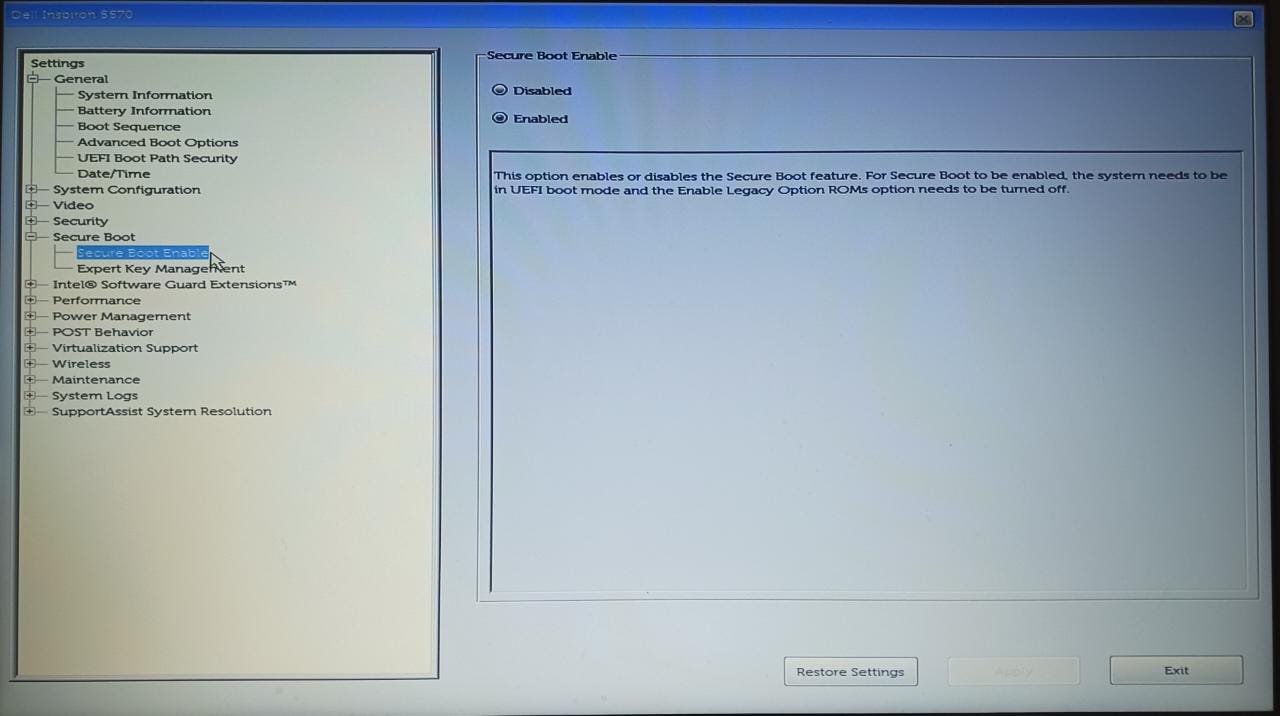
Krok 4: Vyberte „Secure Boot“ a povolte jej.
Krok 5: Uložte změny a restartujte.
Poznámka: Pokud nemáte povoleno UEFI, musíte jej nejprve povolit a poté povolit zabezpečené spouštění, protože zabezpečené spouštění funguje v režimu UEFI.
Povolit TPM 2.0
TPM 2.0 lze povolit z nastavení systému BIOS a můžete použít další metody, včetně restartovacího skriptu a změny HKEY ve vašem systému. Nejjednodušší metodou je povolit modul důvěryhodné platformy v nastavení systému BIOS. Chcete-li povolit TPM 2.0, musíte nejprve na svém počítači povolit zabezpečené spouštění.
Poznámka: TPM je také známý jako TPP nebo zabezpečení systému, v závislosti na vašem počítači.
Krok 1: Restartujte počítač a zadejte nastavení systému BIOS.
Krok 2: Přejděte na Intel Trusted Platform Module Technology nebo TPM.
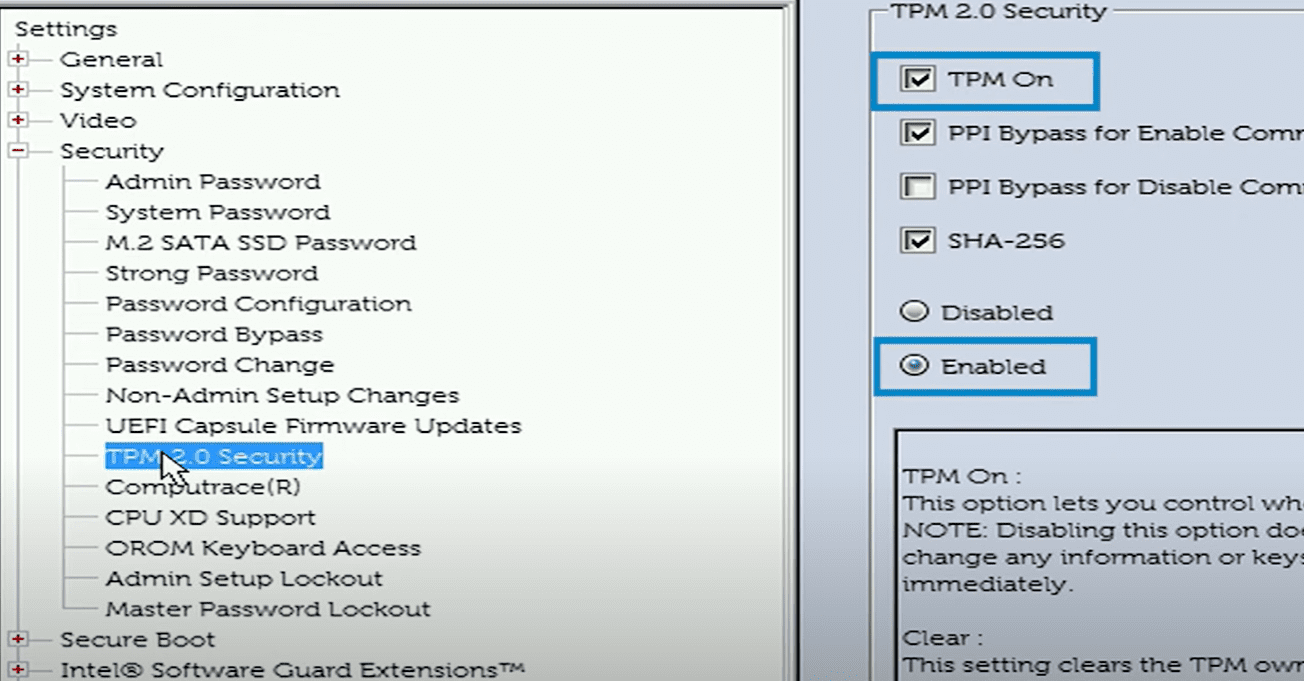
Krok 3: Povolte TPM.
Krok 4: Uložte změny a restartujte.
Kontrola stavu Secure Boot a TPM 2.0
Secure Boot a TPM 2.0 lze na vašem počítači zkontrolovat bez restartování pomocí níže uvedených kroků.
Krok 1: Do Windows Search zadejte „System Information“ a stiskněte Enter.
Krok 2: V souhrnu systému vyhledejte „Režim BIOS“; mělo by to být na „UEFI“.
Krok 3: Zkontrolujte „Secure Boot“, které by mělo být ve stavu „ON“.
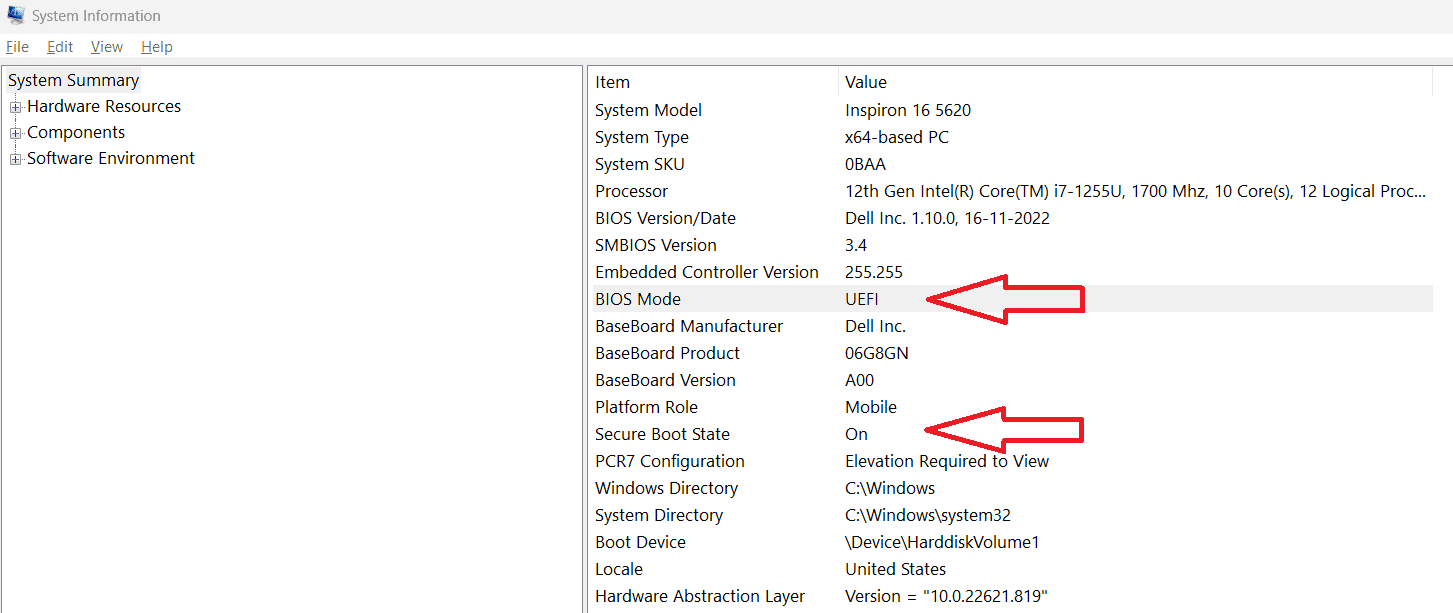
Krok 4: Pod podrobnostmi „TPM“ zkontrolujte verzi; mělo by to být „2.0“. Můžete to zkontrolovat ve správci zařízení.
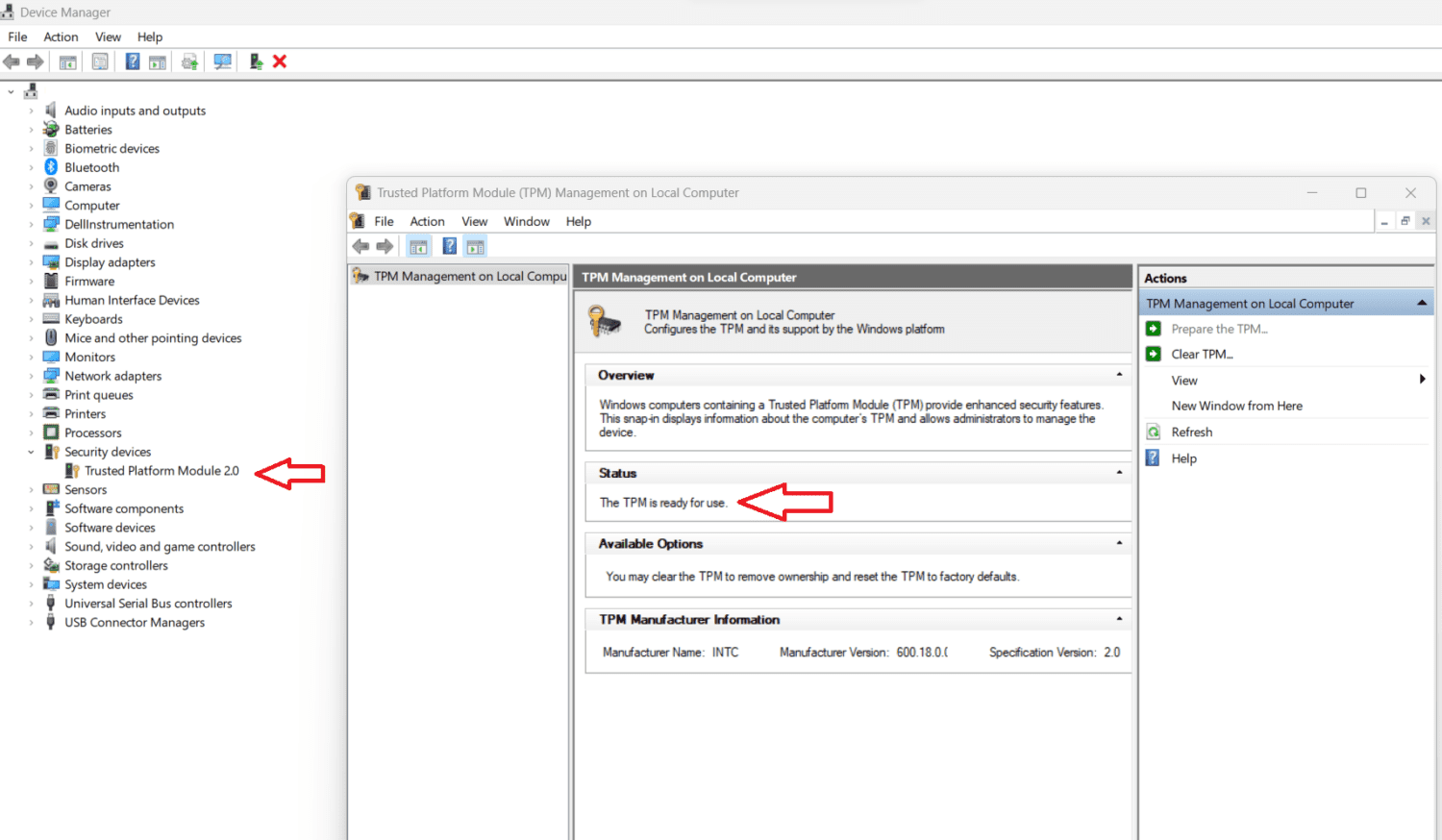
Poznámka: Pokud jsou všechny výše uvedené kroky ověřeny, můžete začít.
Chyba VAN9003 – Secure boot
Pokud se setkáte s chybovým kódem „VAN9003“, přichází s chybovou zprávou „Toto sestavení Vanguardu nevyhovuje aktuálním nastavením systému“ a „Další podrobnosti najdete v oznamovacím centru Vanguard na panelu“.
Tuto chybu můžete vyřešit povolením UEFI a Secure Boot ve vašem systému. Pokud však nemůžete udělat nic z toho, existuje způsob, jak tuto chybu vyřešit. Pro vyřešení chyby postupujte podle všech níže uvedených kroků.
Krok 1: Přejděte do složky Valorant
Krok 2: Vyberte „RiotClientServices.exe“. Klepněte pravým tlačítkem myši a přejděte na položku Vlastnosti.
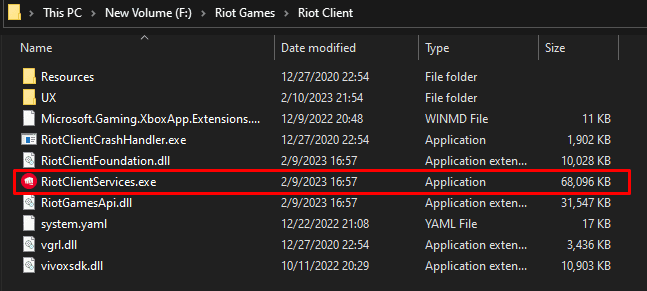
Krok 3: Přejděte na kartu „Kompatibilita“.
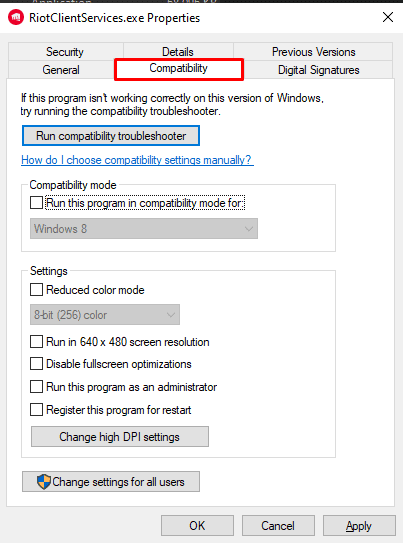
Krok 4: Zaškrtněte políčko „Spustit tento program v režimu kompatibility“.
Krok 5: Vyberte „Windows 8“ a použijte.
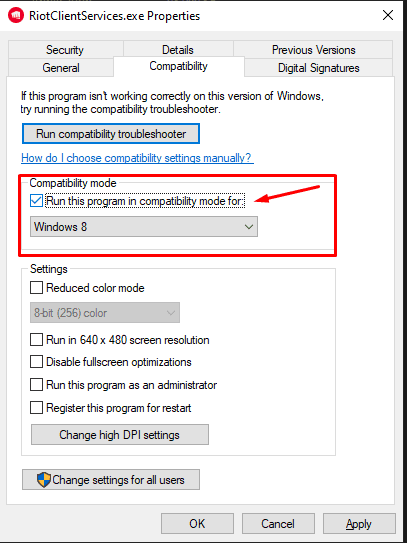
Při řešení chyby VAN9003 postupujte podle výše uvedených kroků. Bylo by však lepší povolit Secure Boot a TPM 2.0, pokud to váš systém podporuje.
Závěr
Windows 11 byl spuštěn se skvělými funkcemi, zatímco hráči Valorant po celém světě čelili problémům se spuštěním hry kvůli chybám TPM 2.0 a Secure Boot. Nešlo však o chyby. Riot implementoval tyto bezpečnostní vrstvy, aby ochránil hráče a zabránil podvodníkům mimo hru. Závazek Riot games ke hře a ekosystému spolu s Windows 11 bohatým na funkce vypadá slibně z hlediska výkonu a zabezpečení.
Pokud jste pravidelným hráčem Valorant, zvažte nákup těchto herních klávesnic.